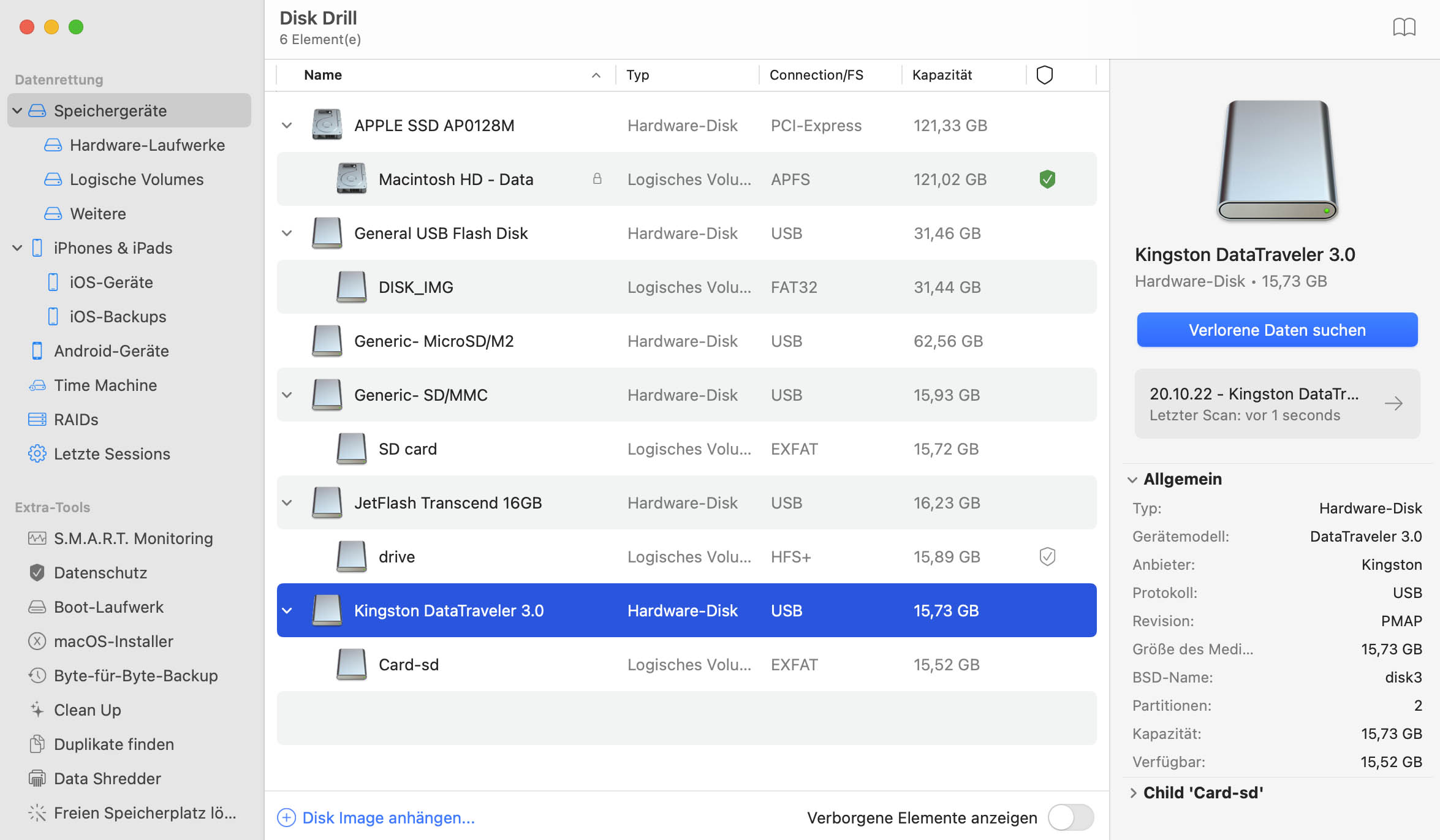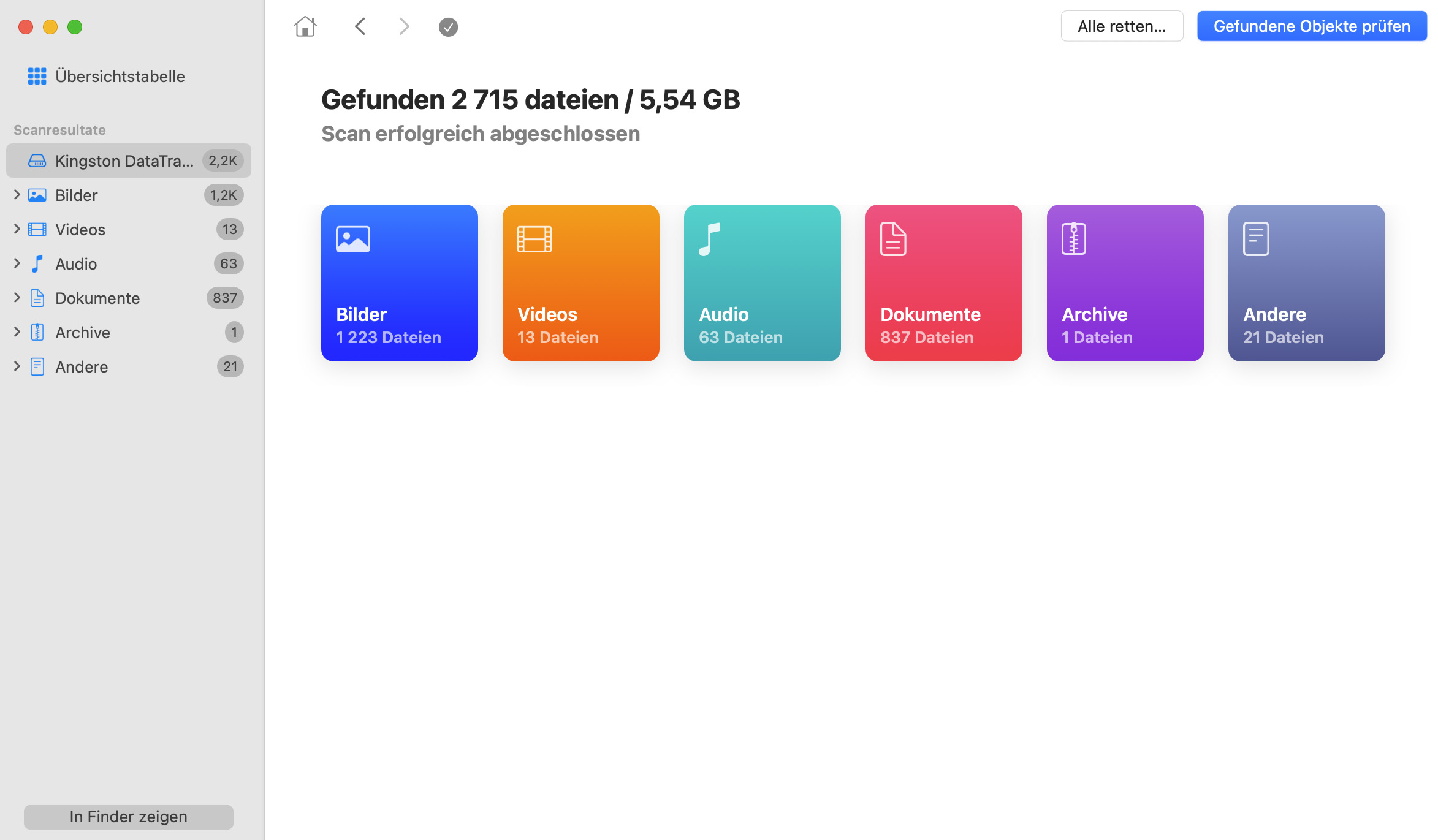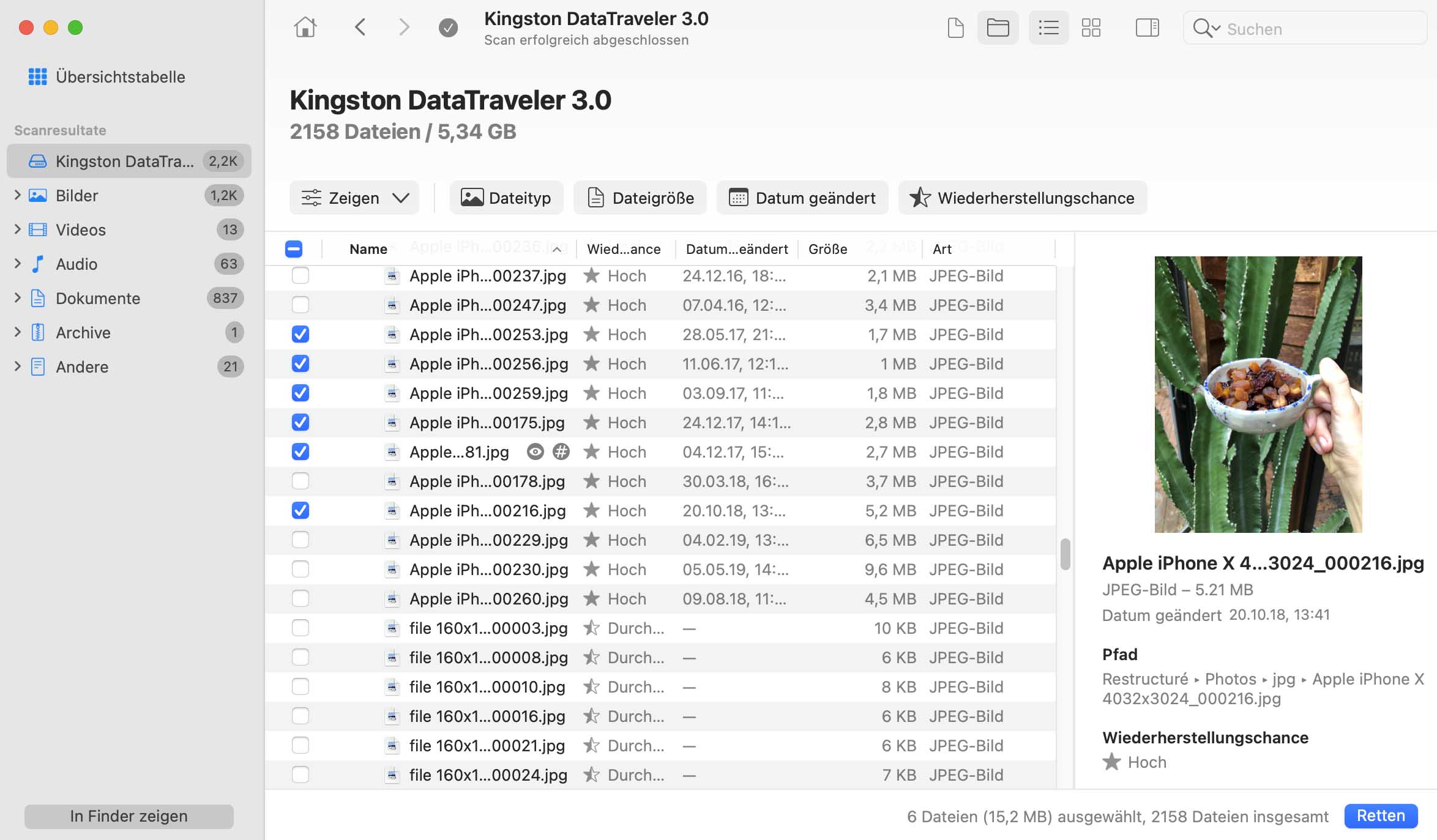Wenn Sie Daten auf Ihrer SD-Karte verloren haben, gibt es eine gute Chance, dass Disk Drill Ihnen helfen kann, sie zurückzuholen - auch wenn die Karte beschädigt oder neu formatiert wurde. Natürlich gibt es eine Menge von Variablen bei der Wiederherstellung von SD-Karten unter Mac OS X und manchmal ist eine Datei auch für immer verloren.
Die gute Nachricht ist, dass Disk Drill Ihnen ermöglicht, Ihre SD-Karte oder MicroSD-Karte zu scannen und gratis eine Vorschau der wiederhergestellten Dateien zu sehen. Ein Upgrade auf Disk Drill PRO ist nicht notwendig, bis Sie sicher sind, dass die Dateien, die Sie benötigen, wiederherstellbar sind.
Hier ist ein kurzer Überblick über die Schritte zur kostenlosen Wiederherstellung von SD-KArten für Mac. Detaillierte Tutorials finden Sie in den folgenden zwei Artikeln in unserer Wissensdatenbank: So installieren Sie Disk Drill and So retten Sie verlorenen Dateien mit Disk Drill Basic.